Kao što ste možda već i sami otkrili ako ste pročitali bilo koji od naših drugih Photoshopovih vodiča ovdje u Photoshopu Essentials, veliki sam obožavatelj "zašto". Mnogo ljudi će nam rado reći kako nešto učiniti, ali iz bilo kojeg razloga, zašto se obično izostavlja, zauvijek ograničavajući naše razumijevanje onoga što radimo.
Primjerice, odaberite u Photoshopu. Ne postoji nedostatak načina za odabir stvari na slici pomoću Photoshopa. Možemo izvršiti jednostavne geometrijske odabire s Alatom za pravokutne šarke ili alatom Eliptična markiza ili slobodnim odabirom pomoću alata Lasso, Polygonal Lasso ili Magnetic Lasso. Područje slične vrijednosti boje ili svjetline možemo odabrati naredbom Magic Wand ili Color Range. Izbor možemo ručno obojiti ili pročistiti četkom u načinu Quick Mask ili pomoću slojne maske. Pomoću alata za olovke možemo napraviti precizno odabrane kirurške zahvate i još mnogo toga! Čak možemo kombinirati različite metode odabira kada niti jedna od njih sama po sebi ne izgleda kao izazov.
Ništa od toga, međutim, ne objašnjava zašto na prvom mjestu moramo izvršiti odabir, pa ćemo u ovom vodiču brzo pogledati "zašto". Ovo neće biti detaljno objašnjenje načina odabira. To ćemo uštedjeti za druge udžbenike. Ovdje ćemo jednostavno pogledati zašto uopće moramo izvršiti odabir.
Vidite li što vidim?
Dok ovo pišem, ljeto se opet bliži kraju. Dani su sve kraći, noći sve svježije, a ovdje će se jesen brzo približiti, pa će se tržnice za vikend poljoprivrednike uskoro napuniti grmljem i grmljem jabuka. Zapravo, evo nekoliko koji čekaju na odabir:

Crvene, ukusne jabuke. Ako naravno, ne volite jabuke, ali tko ne voli jabuke?
Očito, glavni predmet na gornjoj fotografiji su jabuke, zar ne? Ali zašto je to očito? Kako znamo da gledamo jabuke? Znamo zato što je većina nas u prošlosti vidjela dovoljno jabuka da ih možemo odmah prepoznati. Znamo njihov oblik, boju i teksturu jer smo ih vidjeli i prije. Čak bismo mogli ukazati na svaku jabuku na fotografiji ako bi nas netko zamolio da pogrešno ne pokaže list ili nešto drugo što nije jabuka jer nemamo problema razlikovati sve različite predmete na slici. Mi stvari vidimo očima i naš mozak nam govori da je to ovo i da je to, a ovo nije to i nije to. U stvari, čak i da nikada prije nismo vidjeli jabuku, mogli bismo barem ukazati na sve predmete koji izgledaju relativno isto. Toliko smo dobri u prepoznavanju i prepoznavanju objekata da to obično radimo bez da svjesno razmišljamo o tome.
To je sjajno za nas, ali što je s Photoshopom? Photoshop vidi jabuke? Prepoznaje li Photoshop njihov oblik, boju i teksturu kao "jabuku"? Može li se ukazati na sve jabuke na fotografiji bez zbunjivanja jabuke s listom ili barem ukazati na sve predmete koji izgledaju isto?
Jednostavan odgovor je ne, ne može. Bez obzira koliko fotografija jabuka koje ste otvorili u Photoshopu u prošlosti (dušo, što je s vama i jabukama?), Photoshop nema pojma što su jabuke ili kako izgledaju. Razlog je taj što svi Photoshop vide piksele . Nije važno je li to fotografija jabuka, naranči ili majmuna koji jedu banane. Za Photoshop, sve je isto. Sve su to samo pikseli, ti sitni kvadratići koji čine digitalnu fotografiju:
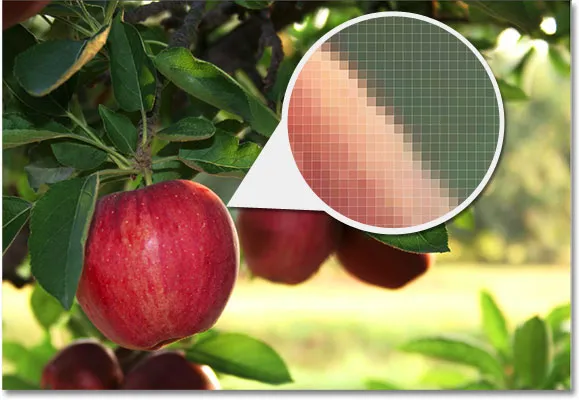
Pogled izbliza na rubu jabuke pokazuje da je to uistinu samo gomila sitnih kvadratnih piksela.
To nažalost znači za nas da ne možemo jednostavno kliknuti nešto na fotografiji i očekujemo da će Photoshop odmah izabrati za nas, jer ono što vidimo kao zasebne i neovisne objekte, Photoshop vidi samo kao različite obojene piksele. Pa kako riješiti ovaj mali problem pogrešnog komuniciranja? Pa, budući da ne možemo očekivati da će Photoshop misliti poput nas, moramo razmišljati poput Photoshopa. Treba nam način da kažemo Photoshopu da ovdje želimo raditi na ovim pikselima, ali ne i na tim pikselima. Photoshopu ne možemo reći da npr. Želimo promijeniti boju jabuke, ali možemo mu reći da želimo promijeniti boju piksela koji, prema nama, čine tu jabuku. To radimo tako što prvo odaberemo one piksele na fotografiji, a to i radimo tako što ste … pogodili … selekcije!
Odaberite nijedan Da biste odabrali sve
Za sada znamo da stvari vidimo sasvim drugačije od onoga kako ih Photoshop vidi. Vidimo neovisne, prepoznatljive objekte dok Photoshop sve vidi kao piksele, a Photoshopu kažemo na kojim pikselima želimo raditi odabirom jednog ili više različitih alata za odabir. U stvari, prije nego što uopće možemo učiniti bilo koju sliku, Photoshop prvo mora znati koje piksele želimo urediti.
Na primjer, recimo da na fotografiji želim promijeniti boju glavne jabuke. Želim je promijeniti iz crvene u zelenu. Na temelju onoga što sam upravo rekao ne bih to mogao učiniti bez da prvo odaberem piksele koji čine jabuku. Pokušamo svejedno, samo za zabavu. Odabrat ću alat za četkicu na ploči s alatima:
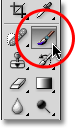
Odabir alata za četkicu.
Zatim ću odabrati zelenu boju za slikanje klikom na uzorak boje prednjeg plana na dnu ploče Alati:
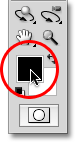
Photoshop slika trenutnom bojom prednjeg plana.
Klik na uzorak boja dovodi do Photoshopova alata za odabir boja . Odabrat ću svijetlo zelenu:
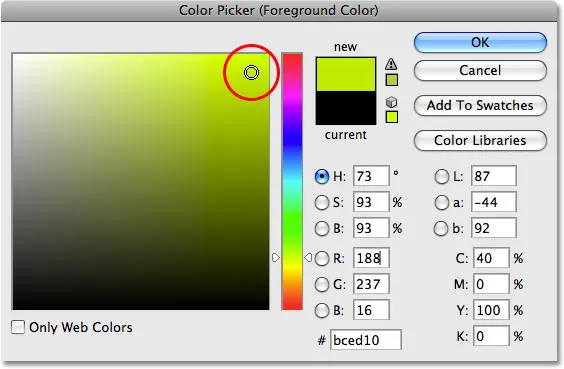
Birač boja najčešći je način odabira boja u Photoshopu.
Kliknite OK (U redu) da izađem iz programa za odabir boja, a sada kada sam odabrao svoj alat za četkicu i zeleno kao boju prednjeg plana, pokušati ću obojiti jabuku. Kako se nisam slikao prije nego što sam slikao piksele, već znamo da ovdje trošim vrijeme (i tvoje). Photoshop mi neće dopustiti da radim ništa. U stvari, čim pokušam obojiti jabuku, baca mi se velika kutija upozorenja koja mi prijeti da će mi srušiti tvrdi disk ako se ikad više pokušam riješiti ovog:
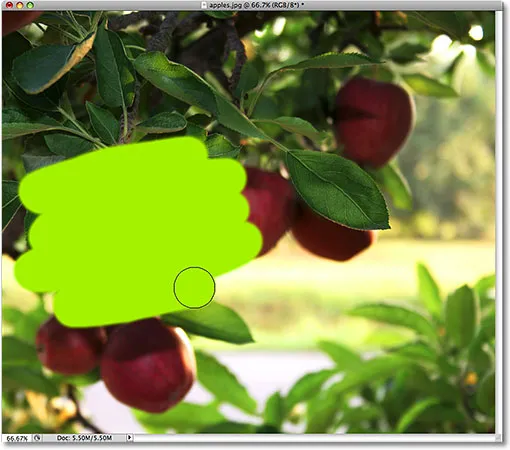
Ultra-realan foto efekt. Samo stručni korisnici.
Čekaj malo, što se upravo dogodilo ?! Bio sam u stanju slikati preko jabuke! Photoshop se uopće nije žalio! Ok, hajde da ponovimo. Rekao sam da ne možemo ništa učiniti slikom ako prvo ne odaberemo piksele koje želimo urediti. Da bih to dokazao, uhvatio sam alat za četkicu i pokušao slikati dijelom slike, a da prethodno nisam ništa odabrao, a ipak sam uspio slikati preko njega. To može značiti samo jedno … nemam pojma o čemu pričam!
Ozbiljno, pravi razlog zašto sam još uvijek bio u stanju slikati preko jabuke bez prethodnog odabira bilo kakvih piksela je zbog malo poznate činjenice. Kad god nismo ništa odabrali na slici, u stvari imamo i sve odabrano. Photoshop pretpostavlja da ako prvo nismo odabrali određene piksele, to može biti samo zato što smo željeli svaki odabrani piksel pa da možemo urediti cijelu fotografiju. Ili barem imamo mogućnost uređivanja cijele fotografije. Kao što smo vidjeli u ovom primjeru, uspio sam naslikati samo malo područje slike iako prvo nisam odabrao nijednu pikselu, ali da sam htio, mogao bih jednako lako slikati cijelu sliku i tamo ne bi me ništa spriječilo da to učinim.
Iako imamo slobodu ići tamo gdje želimo i raditi ono što molimo zvuči prekrasno, to zapravo može biti jako loše, barem kada je riječ o uređivanju fotografija. U ovom primjeru, sve što sam želio je promijeniti boju jabuke, ali zato što prvo nisam odabrao jabuku, Photoshop mi je omogućio da slikam bilo gdje što sam želio, a sve što sam na kraju napravio, napravio sam nered stvari. Da vidimo što će se dogoditi ako prvo odaberem jabuku.
Slikanje unutar linija
Poništavat ću poteze boja koje sam dodao slici pritiskom na Ctrl + Z (Win) / Command + Z (Mac), a ovaj put ću prvo odabrati jabuku prije nego što je nanesem preko slike. Kao što sam napomenuo na početku ovog vodiča, spremit ćemo detalje kako zapravo izvršiti odabir za druge tutorijale. Za sada ću jednostavno nastaviti i nacrtati izbor oko jabuke.
Photoshop prikazuje obrise za nas kao niz animiranih isprekidanih linija ili kao što mnogi nazivaju "marširajući marširanje". Očito ih ne možemo vidjeti kako "marširaju" na snimci zaslona, ali barem možemo vidjeti obris odabira koji se sada pojavljuje oko jabuke:
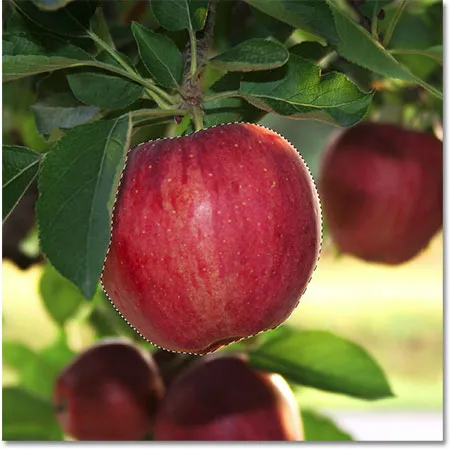
Obrisi odabira pojavljuju se kao animirani "marširajući mravi".
Naravno, nama se čini da sam jabuku odabrao, ali imajte na umu da što se tiče Photoshopa, sve što sam učinio je odabrano nekoliko piksela na slici. Oni su samo pikseli koji čine ono što vi i ja vidimo kao jabuku. Pikseli koji spadaju u granice konture odabira su sada odabrani, što znači da na njih mogu utjecati bilo koja uređivanja koja napravim sljedeće, dok preostali pikseli izvan konture odabira nisu odabrani i na njih neće utjecati ništa čini.
Da vidimo što će se dogoditi kad ponovno pokušavam slikati jabuku. Uhvatit ću alat za četkicu kao i prije, a sa zelenom bojom koja je još boja mog prednjeg dijela, pokušati ću slikati preko jabuke. Jedina je razlika što sam jabuku prvo odabrao:
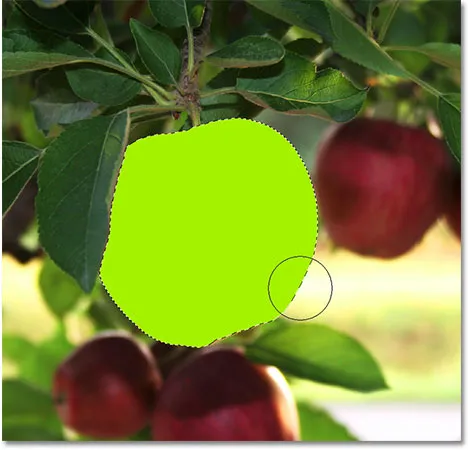
Napadi boje sada se pojavljuju samo unutar odabranog područja.
Zahvaljujući izboru koji sam napravio prije slikanja, Photoshop mi je omogućio slikanje samo unutar odabranog područja. Iako sam četkicu pomicao izvan granica odabira dok sam slikao i nisam pokušavao ostati unutar linija, nijedan od piksela izvan konture odabira nije utjecao. Ostali su sigurni i neozlijeđeni bez obzira koliko sam bio klizav s četkom i bio sam u stanju lako naslikati jabuku bez brige o ostatku slike, a sve zahvaljujući mom izboru!
Naravno, samo zato što smo odabrali određeno područje piksela ne znači da moramo nužno uređivati svaki piksel unutar konture odabira. Ponovno ću ukloniti crte zelene boje pritiskom na Ctrl + Z (Win) / Command + Z (Mac) za poništavanje posljednjeg koraka, a ovaj put, s mojim odabirom još uvijek aktivan, koristit ću mnogo veća četka s mekim rubovima da se slika samo duž donje polovice jabuke, što mi daje lijep prijelaz u sredini između zelene boje četkice i prirodne crvene jabuke. Iako su pikseli u gornjoj polovici jabuke dio odabira koji sam napravila, oni ostaju nepromijenjeni jer sam izabrao da ih ne slikam. Photoshop zapravo ne brine radimo li nešto s odabranim pikselima. Sve što nas zanima je da ne dodirujemo piksele koje nismo odabrali:

Bilo koji piksel unutar konture odabira može se uređivati, ali ništa ne govori da morate uređivati svaki piksel.
Kao i prije, moj je potez boje ograničen na piksele unutar konture odabira, iako sam se četkom dobro kretao izvan nje. Da stvari izgledaju malo realnije, pomiješat ću zelenu boju s jabukom pomoću jednog od Photoshopovih načina mješanja. Otvorit ću izbornik Uredi na vrhu zaslona i odabrati opciju Alat za bledih četkica :
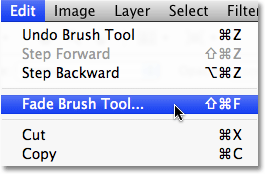
Stvarno ime opcije Fade mijenja se ovisno o zadnjem uređenju koje je izvršeno.
Prikazuje se Photoshop-ov Fade dijaloški okvir koji nam omogućava napraviti neka podešavanja prethodne izmjene. Da bih zeleno uklopila s jabukom, promijenit ću način blendiranja četke u Colour, a kako bih smanjio intenzitet zelenog, smanjit ću opciju Opacity na oko 80%:
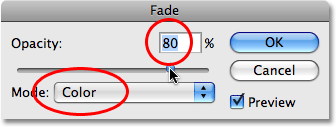
Način mješavine boja omogućava nam promjenu boje predmeta bez promjene izvornih vrijednosti svjetline.
Kliknite OK (U redu) da izađem iz dijaloškog okvira Fade i da privremeno sakrijem obris odabira oko jabuke kako bismo lakše prosuđivali rezultate, pritisnut ću Ctrl + H (Win) / Command + H (Mac), Zahvaljujući podešavanjima s naredbom Fade, sada imamo jabuku koja bi još uvijek mogla koristiti malo više vremena na stablu prije branja:

Pritisnite Ctrl + H (Win) / Command + H (Mac) da biste privremeno sakrili obrise odabira. Ponovno pritisnite da biste ih vratili.
Sljedeće ćemo pogledati još jedan važan razlog odabira - rad sa slojevima!
Dodatak za kratke kodove, akcije i filtre: Pogreška u kratkom kodu (osnove oglasa-sredina)
Odabir slojeve čini korisnijim
Do sada sam sve svoje izmjene unosio izravno na pozadinski sloj, što je vrlo loš način rada, jer znači da sam unosio promjene na svojoj originalnoj fotografiji. Ako bih svoje promjene spremio i zatvorio iz prozora dokumenta, izvorna bi se slika zauvijek izgubila. Ponekad je to u redu, ali ima tendenciju da ostavite loš dojam kada ste prisiljeni nazvati klijenta i pitati: "Da li bi vam se dogodila još jedna kopija fotografije koju ste poslali? Nekako … hehe … nekako sam upropastio kopiju koju ste mi dali ".
Mnogo je bolji način rada u Photoshopu upotreba slojeva . Sa slojevima možemo raditi na kopiji slike, a izvorne ostavljamo neoštećenima, a zahvaljujući odabirima, možemo čak i kopirati različite dijelove slike u njihove vlastite slojeve, tako da možemo samostalno raditi na njima! Bez mogućnosti izbora, slojevi u Photoshopu ne bi bili ni blizu tako korisni kao što su oni.
Vratit ću sliku u prvotno, neuređeno stanje tako što ću otvoriti izbornik Datoteka i odabrati Povrati . Ovo vraća moju sliku onakvu kakva je bila kada sam je prvi put otvorio:
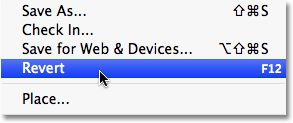
Naredba Povrati vraća sliku u prvobitno ili u posljednje spremljeno stanje.
Vrlo čest Photoshop efekt je ostaviti nešto na slici u punoj boji, a ostatak fotografije pretvoriti u crno-bijelo. Pogledajmo kako nam odabir može pomoći da to učinimo. Prvo, budući da smo upravo rekli da je rad izravno na pozadinskom sloju loša stvar, duplicirajte pozadinski sloj, što će nam dati njegovu kopiju na kojoj možemo raditi. Da biste to učinili, otvorit ću se izbornik Sloja na vrhu zaslona, a zatim ću odabrati Novo, a zatim ću odabrati Kopiraj preko Kopiraj :
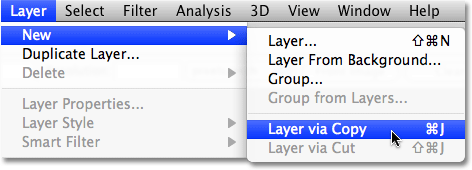
Izrada kopije izvorne slike.
Ako pogledamo ploču Slojevi, možemo vidjeti da sada imamo dva sloja - pozadinski sloj na dnu koji sadrži originalnu fotografiju i novi sloj iznad njega koji je Photoshop nazvao "Sloj 1", a sadrži kopiju fotografiju koju sigurno možemo urediti bez da naštetimo originalu:
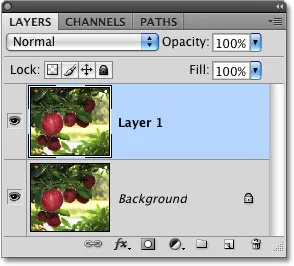
Rad na kopiji slike čuva izvornik sigurno.
Primijetite da je kopiran cijeli sloj pozadine. K tome ćemo se vratiti za trenutak. Budući da želimo ostaviti jabuku s njezinim izvornim bojama, a sve ostalo pretvoriti u crno-bijelu, morat ćemo odabrati jabuku prije nego što išta učinimo, pa ću još jednom nacrtati izbor oko nje. Ponovno se pojavljuje naš poznati obris odabira:

Oko jabuke se ponovo pojavljuju obrisi odabira.
Kad je odabrana jabuka, stvorit ću još jednu kopiju slike tako da se vratim natrag u izbornik Sloja, odaberem Novo a zatim odaberete Sloj preko Kopiraj . Sjetite se da je posljednji put kad smo to učinili Photoshop kopirao cijeli sloj. No ovog se puta dogodilo nešto drugačije. Sada imamo treći sloj na ploči Slojevi koji sjedi iznad sloja "Sloj 1" i sloj Pozadina, ali ako pogledamo sličicu za pregled lijevo od naziva novog sloja, možemo vidjeti da je sve što smo kopirali ovoga puta jabuka sam, a ne cijeli sloj:
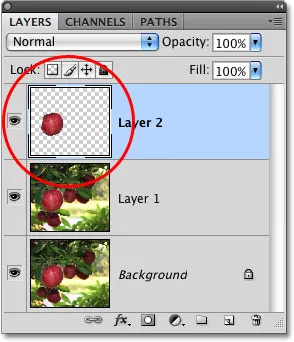
Istina uz svoje ime, sličica za pregled daje nam pregled sadržaja svakog sloja.
Svaki put kada je odabir aktivan kad kopiramo sloj, kopira se samo područje unutar konture odabira, zbog čega je u ovom slučaju kopirana samo jabuka. Ta sposobnost izoliranja određenog objekta na fotografiji i postavljanja na vlastiti sloj čini ono što slojeve čini nevjerojatno korisnim. Ako prvo ne bismo mogli odabrati ništa, sve što bismo mogli učiniti jest kopiranje cijele slike, što je obično otprilike besmisleno koliko zvuči.
Sada, kad moja jabuka sjedi sama od sebe iznad ostalih slojeva, klikom na "Sloj 1" na ploči Slojevi odaberite je. Odabrani slojevi izgledaju plavo osvijetljeni na ploči Slojevi, a sada sve što napravim sljedeće primijenit ću na kopiju izvorne slike na "Sloju 1", ostavljajući jabuku na gornjem sloju netaknutom:
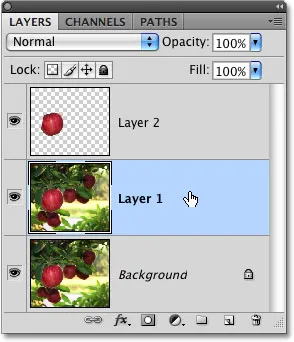
Odabrani slojevi se prikazuju plavom bojom.
Da biste sliku pretvorili u crno-bijelu, brzo ću je desatrirati tako da otvorim izbornik Slika, odaberete Prilagodbe i odaberem Desaturate :
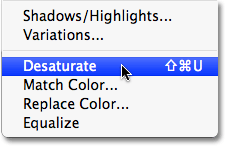
Naredba Desaturate brz je način uklanjanja boje s slike.
Desantiranje slike zasigurno nije najbolji način pretvaranja fotografije u boji u crno-bijelu, ali djeluje u žurbi. Pogledajmo ponovo na ploči Slojevi, gdje u minijaturi pregleda za "Sloj 1" možemo vidjeti kako se kopija naše izvorne slike sada pojavljuje u crno-bijeloj boji, dok jabuka na sloju iznad nje nije utjecala i ostaje u boji :
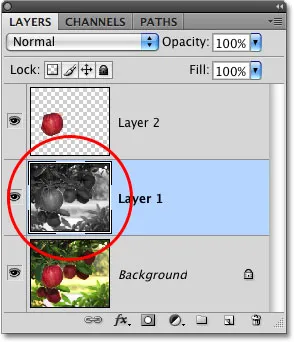
Samo je "Sloj 1" zasićen.
Budući da jabuka sjedi na sloju iznad crno-bijele verzije slike, ispred crno-bijele slike u prozoru dokumenta pojavljuje se u boji:

Kombinacija odabira sa slojevima čini sjajan kreativni tim.
Naravno, u Photoshopu možemo učiniti mnogo više od selekcije nego samo slikanje unutar njih ili kopiranje u nove slojeve, ali nadamo se da nam je ovo dalo ideju zašto su odabiri toliko važni. Photoshop vidi samo piksele na kojima vidimo neovisne objekte, tako da su nam potrebni odabiri kao način da se premosti jaz između našeg svijeta i Photoshopovog svijeta. I dok slojevi mogu svoje potraživanje smatrati jednom od najvećih i najboljih značajki Photoshopa, odabirom duguju više svoje korisnosti, nego što bi vjerojatno željeli priznati.